Kako da strimujem video ili muziku sa VLC playerom?
VLC player je odličan i potpuno bestplatan program koji ima mnogo veoma dobrih opcija u zavisnosti kome šta treba.
Postoji naravno dosta programa ove vrste ali je retko koji program potpuno besplatan a da ima sve opcije kao VLC player.
Sada naravno uvek postoji za i protiv pa tako ja mogu i da ga hvalim a i da ga kudim.
Uglavnom ne bih kritikovao program ali bih
kritikovao one koji rade na njemu pa makar to radili i besplatno.
Jednostavno neke stvari moraju biti bolje pojašnjene i lakše za krajnje korisnike jer naravno nisu svi poznavaoci tehnike i ne treba svako da se snalazi ovako ili onako kako bi mu nešto proradilo.
Tako da sam malo i ja čačkao dok sam u izolaciji pa me zanimalo to strimovanje na mreži i privatnoj i javnoj.
I naravno u startu mi je sve izgledalo nemoguće.
Da postoji wizard za streaming ali je toliko načičkan sa pregršt opcija da bi trebalo da daju i tutorijal uz njega.
Uglavnom pratio sam wizard i kao rezultat sam dobio ništa. Mogao sam da gledam video na mom kompu odakle strimujem ali ne i sa drugih uredjaja na mreži.
UKRATKO da vam olakšam i da vam predočim kako najlakše da dodjete do rezultata.
Prvi korak je da otvorite VLC player i da idete na prvu karticu "Media" pa na "Stream" ili pritisnite CTRL+S i otvara vam se wizard iliti čarobnjak.
Idete na add file gde vas pita šta hoćete da strimujete pa pronađite recimo film na disku i idite na OK pa zatim u donjem desnom uglu na "Stream"
Kada to uradite otvara vam se čarobnjak za podešavanje streama.
Na prvoj slici odmah idete na "Next"
Ukoliko želite da dok strimujete video ujedno i da ga gledate na kompjuteru odakle strimujete onda štiklirajte opciju "Display localy" Ako želite da ne opterećujete mašinu vi nemojte štiklirati.
Kao stream output izaberite HTTP a to je u padajućem meniju tu gde piše "File"
Posle biranja kliknite na "Add" gde će vas pitati da upišete port i ime stream fajla. Ne upisujte ništa kao ime a što se tiče porta to ću pojasniti.
Ukoliko strimujete jedan fajl onda ne morate dirati ni defaulni port. Ukoliko ipak želite da streamujete više od jednog fajla onda trebate za svaki fajl uneti različiti port.
Sa portovima treba oprezno raditi jer neki od njih imaju svoju namenu tako da ne unosite port sa brojem manjim od 9400 a najbolje da birate portove sa pet cifara.
E sad i tu postoji mali problem.
Port 8080 je fabrički otvoren na mnogo uredjaja i rutera i on će u 99.9% slučajeva raditi a za ostale portove to nije slučaj pa ih trebate vi otvoriti na vašem ruteru ako naravno znate kako.
Uprošćeno se to zove NATovanje i to je meni lako da odradim na mikrotiku ili na TPlinku, Tendi ali sve zavisi od vašeg rutera.
Naravno ako ste na telekomovoj mreži tu može da se desi da su vam svi portovi zaključani sa njihove strane pa i ne možete da strimujete na ostalim portovima osim na 8080.
Ukoliko sve bude funkcionisalo sa portom koji izaberete ( recimo 45001) vi ćete na drugom računaru moći da otvorite sa VLC playerom "network stream" gde će te kao adresu ukucati vašu javnu adresu i port ako je računar sa koga gledate van vaše lokalne mreže. Na primer 37.220.74.75:45001
Ukoliko je u vašoj kućnoj mreži onda kucate lokalnu adresu računara koji strimuje i port. Na primer 192.168.1.240:45001
Uglavnom idemo dalje u podešavanje streama na VLC playeru. Posle biranja porta pitaće vas da izaberete u kom formatu želite da strimujete sadržaj. Moj savet kako bi uštedeli vreme i ako imate malo stariji komp je da ne menjate format fajla koji strimujete a to ćete najlakše uraditi ako deštiklirate opciju "Activate transcoding" i kliknete na "settings" pa zatim
Vrlo je bitno da za karticu "Audio codec" i "Video codec" štiklirate "Keep original audio/video track"
Samim tim će vaš računar samo prosleđivati fajl onakav kakav jeste i neće ni pokušavati da ga obrađuje.
Samim tim maltene neće ni opterećivati processor dok će pri obradi znatno opteretiti i processor i ostatak računara.
Još najbitnije je da ako pogrešite u odabiru kodeka za video i audio falj nećete imati nikakav rezultat.
Za sam odabir kodeka savetujem da izaberete H264 MP3(TS) jer sam lično sa tim izborom pustao svaki fajl bez problema.
Kada podesite sve opcije kao što sam vam rekao obavezno prvo restartujte računar pa onda testirajte streaming. To kažem jer se meni desilo da nije htelo da radi ništa dok nisam resetovao računar.
To je to što se tiče streaminga a pročitao sam da VLC ima i opciju da se našteluje kao VOD ili Video On Demand što je isto fantastična opcija za deljenje sadržaja sa drugarima tako da ću videti i probati da i to odradim i da napišem post o tome.
Hvala na čitanju i ako sam pomogao zahvalite se u komentaru!
VLC player i strimovanje sadržaja na mreži(saveti i problemi)
М
5 of 5
Kako da strimujem video ili muziku sa VLC playerom? VLC player je odličan i potpuno bestplatan program koji ima mnogo veoma dobrih opcija u...

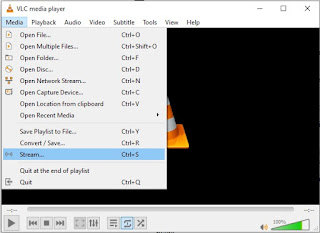
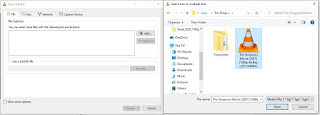
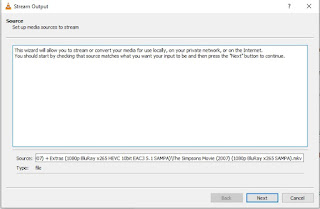
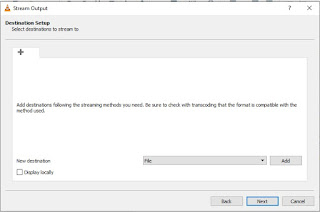
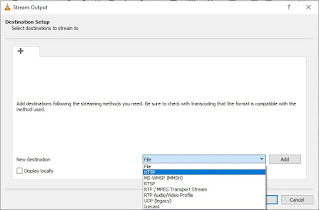
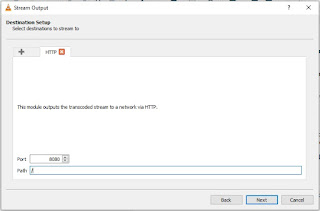

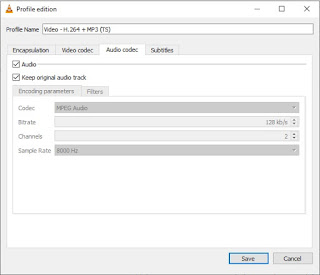

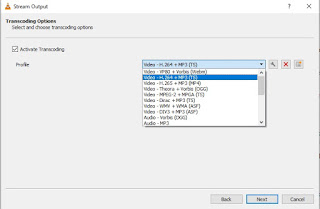
Нема коментара :
Постави коментар